Talkyardは、同僚、顧客、ボランティア、ユーザーと知識を共有するのに役立つ、無料のオープンソースコミュニティディスカッションプラットフォームです。これは、StackOverflow、Slack、Discourse、Redditなどの他のディスカッションプラットフォームの代替手段です。ナレッジベース、カスタマーサポート、ディスカッションフォーラムなどとして使用できます。
この投稿では、Ubuntu18.04にNginxを使用してTalkyardフォーラムをインストールする方法を紹介します。
前提条件
- Atlantic.Netクラウドプラットフォーム上の新しいUbuntu18.04サーバー
- 仮想プライベートサーバーで指定された有効なドメイン名
- サーバーで構成されているrootパスワード
ステップ1-Atlantic.Netクラウドサーバーを作成する
まず、Atlantic.Netクラウドサーバーにログインします。 2GB以上のRAMを搭載したオペレーティングシステムとしてUbuntu18.04を選択して、新しいサーバーを作成します。 SSH経由でクラウドサーバーに接続し、ページの上部で強調表示されているクレデンシャルを使用してログインします。
Ubuntu 18.04サーバーにログインしたら、次のコマンドを実行して、ベースシステムを最新の利用可能なパッケージで更新します。
apt-get update -y
ステップ2–必要な依存関係をインストールする
まず、必要な依存関係をサーバーにインストールする必要があります。次のコマンドですべてをインストールできます:
apt-get install git curl gnupg2 unzip -y
すべての依存関係がインストールされたら、次のステップに進むことができます。
ステップ3–Talkyardをダウンロード
まず、GitHubリポジトリからTalkyardをダウンロードする必要があります。次のコマンドでダウンロードできます:
git clone -b w-km2 --single-branch https://github.com/debiki/talkyard-prod-one.git talkyard
ダウンロードが完了したら、ディレクトリをtalkyardに変更し、次のコマンドを使用して必要なパッケージをインストールします。
cd talkyard ./scripts/prepare-ubuntu.sh
ステップ4–DockerとDockerComposeをインストールする
次に、DockerとDockercomposeをシステムにインストールする必要があります。次のスクリプトを実行してインストールできます:
./scripts/install-docker-compose.sh
両方をインストールしたら、play-framework.confファイルを編集し、いくつかの必要な値を変更します。
nano conf/play-framework.conf
次の行を変更します:
talkyard.becomeOwnerEmailAddress="[email protected]" talkyard.hostname="talkyard.example.com" play.http.secret.key="your-secure-key"
ファイルを保存して閉じ、.envファイルを編集して、データベースのパスワードを定義します。
nano .env
次の行を変更します:
POSTGRES_PASSWORD=your-database-password
終了したら、ファイルを保存して閉じます。
ステップ5–Docker作成ファイルをコピーする
次に、サーバーのRAMの量に応じて、目的のDockerComposeファイルをコピーする必要があります。サーバーに2GBのRAMがある場合は、次のファイルをコピーします。
cp mem/2g.yml docker-compose.override.yml
サーバーに4GBのRAMがある場合は、次のファイルをコピーします。
cp mem/4g.yml docker-compose.override.yml
ステップ6–Talkyardをインストールする
次に、必要なすべてのアプリを含むTalkyardをインストールする必要があります。次のスクリプトを実行して、インストールを開始できます。
./scripts/upgrade-if-needed.sh
次の出力が得られるはずです:
2021-03-13T07:23:03+00:00 upgrade-script: Installing: Starting version v0.2021.08-639ccf013... Creating network "talkyard_internal_net" with driver "bridge" Creating talkyard_cache_1 ... done Creating talkyard_rdb_1 ... done Creating talkyard_search_1 ... done Creating talkyard_app_1 ... done Creating talkyard_web_1 ... done 2021-03-13T07:23:09+00:00 upgrade-script: Installing: Setting current version number to v0.2021.08-639ccf013... 2021-03-13T07:23:09+00:00 upgrade-script: Done. Bye.
インストールが完了すると、次のコマンドを使用して、実行中のすべてのコンテナを確認できます。
docker ps
次の出力が表示されます。
CONTAINER ID I MAGE COMMAND CREATED STATUS PORTS NAMES 5793fefc561b debiki/talkyard-web:v0.2021.08-639ccf013 "/bin/sh -c '/etc/ng…" 31 seconds ago Up 28 seconds 0.0.0.0:80->80/tcp, 0.0.0.0:443->443/tcp talkyard_web_1 b3fee6dd28b8 debiki/talkyard-app:v0.2021.08-639ccf013 "/bin/sh -c 'rm -f /…" 32 seconds ago Up 3 seconds 3333/tcp, 9000/tcp, 9443/tcp, 9999/tcp talkyard_app_1 0898dbac769d debiki/talkyard-cache:v0.2021.08-639ccf013 "docker-entrypoint.s…" 36 seconds ago Up 32 seconds 6379/tcp talkyard_cache_1 e583d8a4d553 debiki/talkyard-rdb:v0.2021.08-639ccf013 "/chown-logs-then-ex…" 36 seconds ago Restarting (1) 5 seconds ago talkyard_rdb_1 878e757d274d debiki/talkyard-search:v0.2021.08-639ccf013 "/docker-entrypoint.…" 36 seconds ago Up 33 seconds 9200/tcp, 9300/tcp talkyard_search_1
ステップ7–cronジョブの設定
次に、自動バックアップをスケジュールし、自動アップグレードを有効にするためにcronジョブを設定する必要があります。次のスクリプトを実行して設定できます。
./scripts/schedule-logrotate.sh ./scripts/schedule-daily-backups.sh ./scripts/schedule-automatic-upgrades.sh
次のコマンドを使用して、Talkyardコンテナログを確認することもできます。
docker-compose logs app docker-compose logs rdb
ステップ8–トークヤードへのアクセス
この時点で、Talkyardがインストールおよび構成されています。次に、Webブラウザーを開き、URL http://talkyard.example.comにアクセスします。 。次のページにリダイレクトされます:
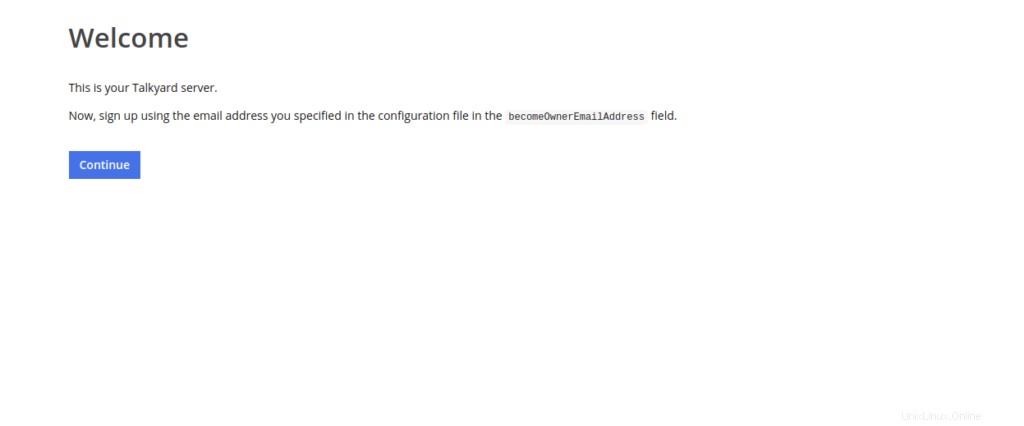
続行をクリックします ボタン。次のページが表示されます:
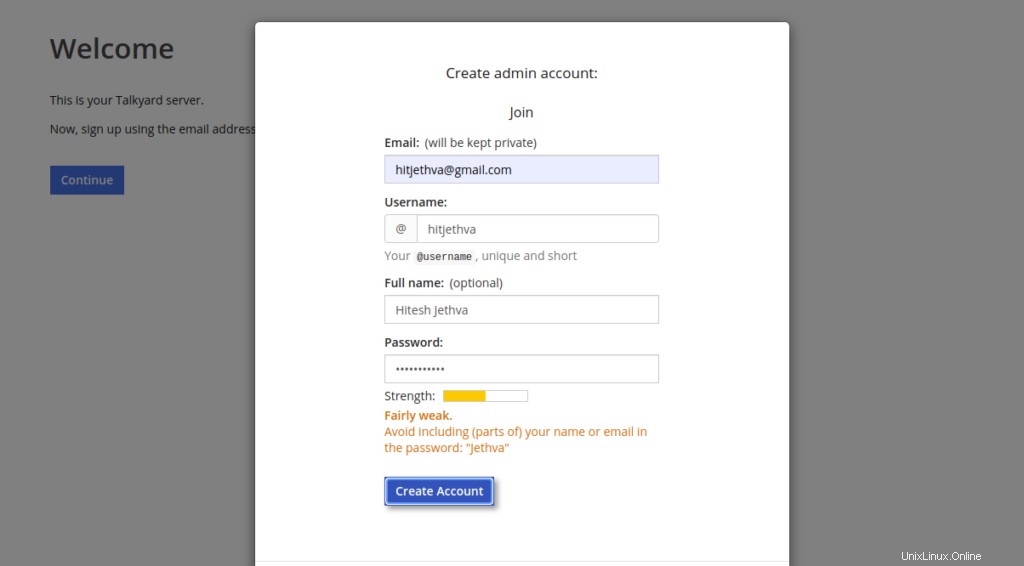
管理者のメールアドレス、ユーザー名、パスワードを入力し、アカウントの作成をクリックします ボタン。次のページにリダイレクトされます:
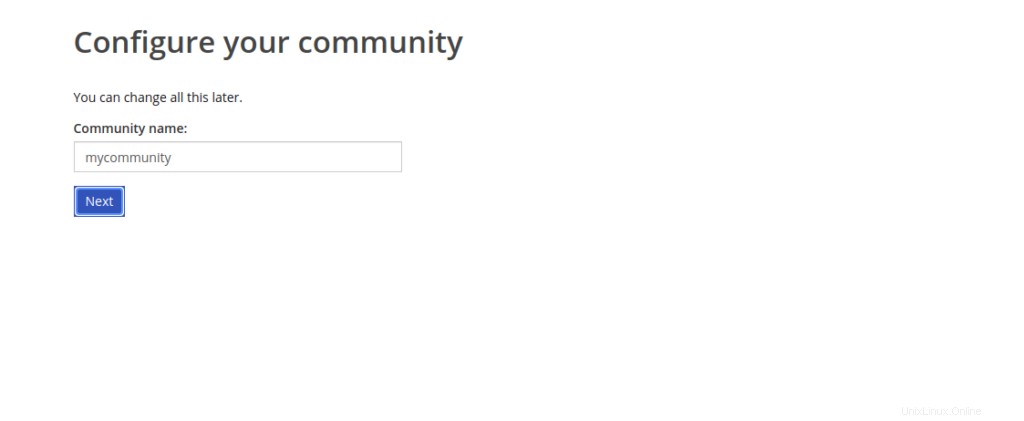
コミュニティ名を入力して、次へをクリックします ボタン。次のページにTalkyardダッシュボードが表示されます。
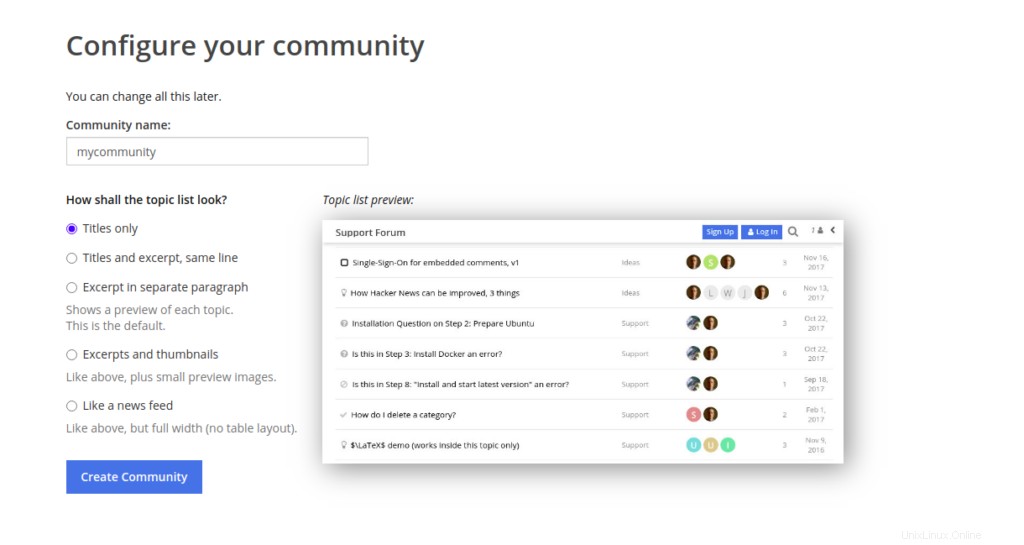
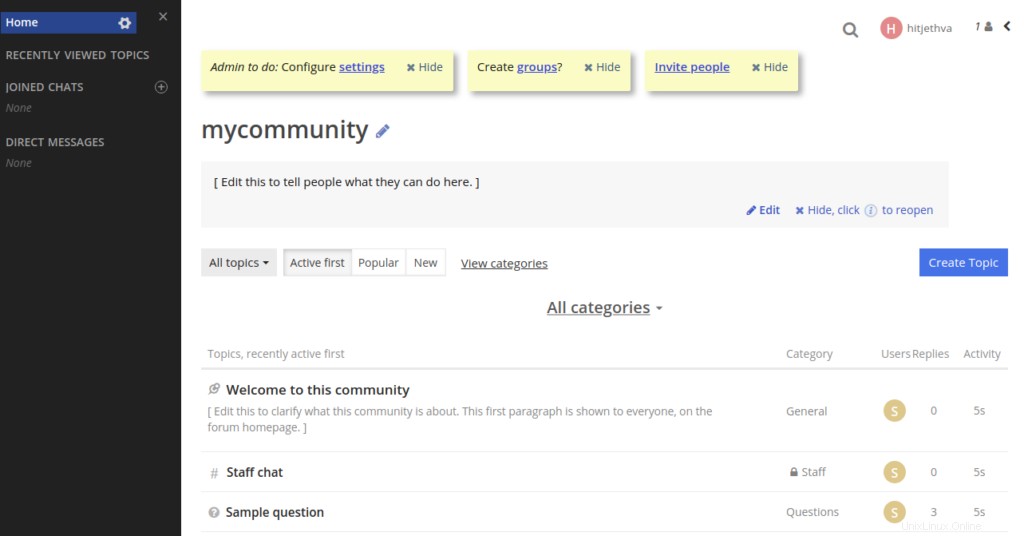
結論
おめでとう!これで、Ubuntu18.04にTalkyardが正常にインストールおよび構成されました。 Atlantic.NetのVPSホスティングアカウントを使用して、Talkyardで独自のディスカッションフォーラムを簡単に作成できるようになりました。